Zámek aktivace iCloud zabezpečuje váš účet, i když ztratíte své zařízení. Pokud je aktivační zámek povolen, nikdo nemůže získat přístup k vašemu účtu. Problém však způsobí, když si zakoupíte použitý telefon a jeho iCloud je zamčený, takže vám to k ničemu není. V tomto článku vám řekneme, co je to zámek aktivace iPadu a jak použít obtokový kód pro zadání vašeho iCloudu (aktualizace z roku 2018 a 2019). Takže, pojďme začít.
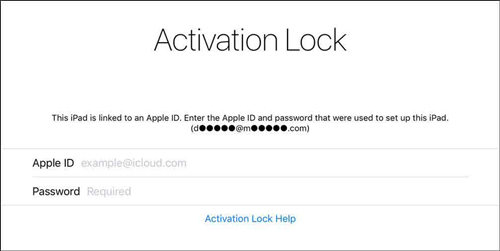
Část 1: Co je kód vynechání zámku aktivace iPadu?
Začněme nejprve tím, co je kód vynechání zámku aktivace iPadu, a pak uvidíme, jak jej použít k zadání vašeho účtu. Zámek aktivace je v zásadě bezpečnostní opatření, které zabrání neoprávněnému přístupu k vašemu zařízení. Pokud je vaše zařízení uzamčeno aktivačním zámkem, není možné jej ovládat bez znalosti Apple ID a hesla. Nikdo jej nemůže používat, vymazat jeho data nebo dokonce resetovat, aniž by jej odemkl.
Je to výhodné, když chcete zabezpečit svůj účet pro případ krádeže. I když bude vaše zařízení odcizeno, dotyčná osoba nebude mít žádný přístup k vašemu telefonu. Nyní, pokud jste nastavili aktivační zámek a zapomněli jste Apple ID nebo heslo, můžete stále přistupovat k telefonu pomocí obtokových kódů.
Zařízení Apple jsou vybavena funkcí vynechání kódů, což jsou jedinečné kódy vytvořené při prvním zapnutí zámku aktivace. Tyto kódy jsou uloženy ve správci systému. Obtokový kód lze použít k obejití aktivačního zámku iPadu, i když si nepamatujete Apple ID nebo heslo.
Část 2: Jak používat kód vynechání zámku aktivace iPadu
Nyní tedy víte, co je vynechací kód aktivačního zámku iPadu, pojďme se nyní podívat na to, jak použít vynechací kód aktivačního zámku k zadání do vašeho zařízení iPad (aktualizace z roku 2018 a 2019). Podívejte se na níže uvedené kroky, jak používat přemosťovací kód aktivačního zámku.
- 01 Přejděte na postranní panel zařízení správce profilů. Poté klikněte na Zařízení.
- 02 Vyberte zařízení a klikněte na kartu O aplikaci. Poté vyberte bezpečnostní trojúhelník a vyhledejte obtokový kód.
- 03 Do pole Heslo Apple ID zadejte obtokový kód. Pole jména můžete nechat prázdné.
- 04 Aktivační zámek bude odstraněn a zařízení bude vymazáno. Budete muset zařízení iPad znovu nastavit pomocí nového zámku aktivace a vynechání kódu.
Část 3: Jak obejít zámek aktivace iPadu pomocí nástroje (100% práce)
Nyní víte, jak použít obtokový kód k odstranění aktivačního zámku pro vstup do zařízení Apple. Promluvme si o scénáři, kdy jste zakoupili použité zařízení a předchozí majitel předal zařízení bez odstranění aktivačního zámku. Bude vám to k ničemu.
Zde vám tedy přinášíme software třetí strany, který můžete použít a zadat do účtu iPad a iCloud a obejít aktivační zámek bez použití obtokového kódu. PassFab Activation Unlocker je efektivní a snadno použitelný software. Podívejme se, jak zadat a obejít zámek aktivace iCloud bez použití hesla nebo kódu.
Nejprve se však podívejme na výhody nebo služby, které PassFab Activation Unlocker nabízí:
- Nejenže odstraní zámek aktivace iCloud bez hesla, ale také vymaže zámek aktivace na iPhone, iPad a iPod bez Apple ID a hesla.
- Přístup ke svému iCloudu můžete znovu získat bez Apple ID a hesla.
- Podporuje širokou škálu zařízení, jako je Phone 5S a iPhone X.
- Funguje také na iOS 12.3 a novějších verzích.
- Po odstranění aktivačního zámku můžete používat W-Fi a stahovat aplikace. Nebudete však moci používat nastavení SIM karty.
Nyní přejdeme k podrobnému průvodci, jak používat PassFab Activation Unlocker. Ve třech jednoduchých krocích obejde vaše zařízení, jako je iPad, účet iCloud atd. Takže, začněme.
Krok 1. Připojte zařízení k počítači
- 01 Stáhněte si a nainstalujte PassFab Activation Unlocker do počítače. Můžete si jej stáhnout z oficiálních stránek PassFab.
02 Po úspěšném stažení spusťte software. V hlavním rozhraní vyberte „Odstranit zámek aktivace iCloud“ a klikněte na tlačítko „Start“ v pravém dolním rohu.

03 Poté se na obrazovce zobrazí okno se souhlasem. Měli byste si smlouvu pečlivě přečíst. Poté klikněte na „Další“.

04 Nyní připojte svůj iPhone nebo iPad, na kterém chcete obejít zámek aktivace iCloud. K připojení k počítači můžete použít kabel USB. Jakmile jej připojíte, váš počítač automaticky detekuje zařízení a stáhne za vás nástroj pro útěk z vězení.

05 Až budete hotovi, vložte USB, do kterého vypálíte nástroj útěk z vězení.

Krok 2. Útěk z vězení iDevice
01 Po dokončení procesu pohřbívání vám ukáže průvodce, jak útěk z vězení vašeho zařízení. Přečtěte si to.

02 Restartujte počítač a nabootujte z USB. Postupujte podle návodu k útěku z vězení na vašem zařízení.
Krok 3. Zámek aktivace iCloud odstraněn
01 Po úspěšném útěku z vězení znovu otevřete PassFab Activation Unlocker a na obrazovce se zobrazí možnost „Start Remove“. Kliknutím na něj obejdete aktivační zámek iCloud.

02 Po dokončení procesu odemykání nakonec klikněte na „Hotovo“. Gratulujeme k úspěšnému obejití zámku aktivace iCloud na iPadu nebo iDevice bez kódu.

Můžete se také podívat na tento video tutoriál o tom, jak obejít zámek aktivace iPadu:
Zaokrouhlení nahoru
Pokud jste si zakoupili použitý telefon nebo iPad s aktivovaným aktivačním kódem, můžete aktivační zámek obejít pomocí obtokového kódu. Zde jsme se nejprve podělili o to, jaký je kód obcházení aktivačního zámku pro iPad a další iDevices. Poté jsme sdíleli metodu, jak použít obtokový kód odstranit aktivační zámek a zadejte účet iPad nebo iCloud (aktualizace z roku 2018 a 2019). Nakonec jsme sdíleli podrobného průvodce pro fantastický software PassFab Activation Unlocker pro přístup k vašemu účtu iCloud bez hesla Apple.






